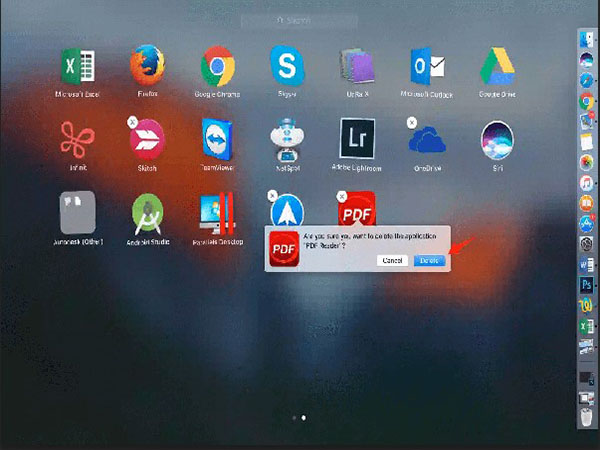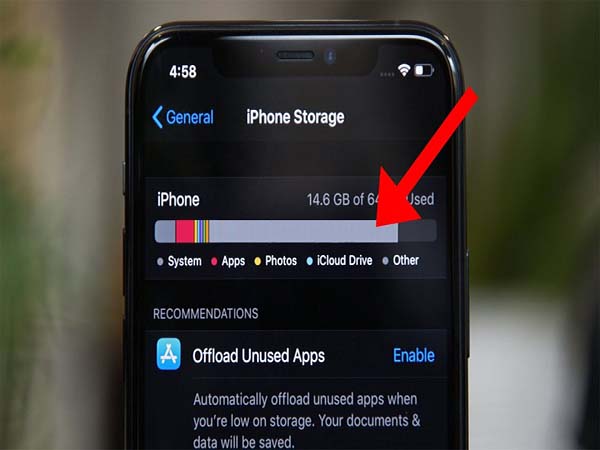Laptop bị đơ màn hình là một trong những vấn đề phổ biến mà người dùng thường gặp phải trong quá trình sử dụng. Điều này không chỉ gây khó chịu và ảnh hưởng đến năng suất làm việc mà còn là dấu hiệu cho thấy có sự cố với máy tính của bạn. Trong bài viết này, chúng ta sẽ tìm hiểu nguyên nhân và cách khắc phục hiệu quả vấn đề này.
Nguyên nhân laptop bị đơ màn hình
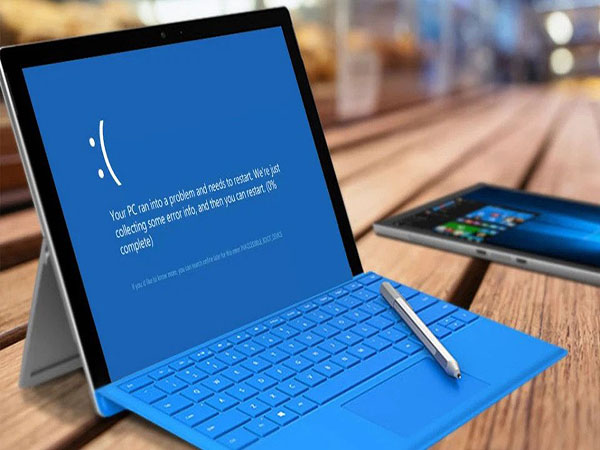
Khi sử dụng laptop, có nhiều nguyên nhân có thể dẫn đến tình trạng laptop bị đơ màn hình. Sau đây là một số nguyên nhân phổ biến:
- Lỗi phần mềm: Một số lỗi phần mềm có thể gây ra tình trạng bị đơ màn hình. Ví dụ như khi một chương trình bị treo hoặc gặp sự cố, nó có thể ảnh hưởng đến toàn bộ hệ thống, khiến màn hình đóng băng hoặc không phản hồi được.
- Lỗi phần cứng: Nhiều lỗi phần cứng khác nhau cũng có thể dẫn đến tình trạng laptop đơ màn hình, bao gồm vấn đề với bộ nhớ RAM, ổ đĩa cứng hoặc card đồ họa.
- Virus và phần mềm độc hại: Khi laptop của bạn bị nhiễm virus hoặc phần mềm độc hại, chúng có thể làm chậm hệ thống và gây ra tình trạng bị đơ màn hình.
- Nhiệt độ quá cao: Nhiệt độ quá cao có thể dẫn đến tình trạng bị đơ màn hình. Khi laptop của bạn quá nóng, nó có thể tự động tắt hoặc đóng băng để tránh gây hỏng hóc phần cứng.
- Vấn đề với driver: Khi driver cho card đồ họa hoặc các thiết bị khác trên laptop bị lỗi hoặc cần cập nhật, nó có thể gây ra tình trạng laptop đơ màn hình.
Cách khắc phục laptop bị đơ màn hình
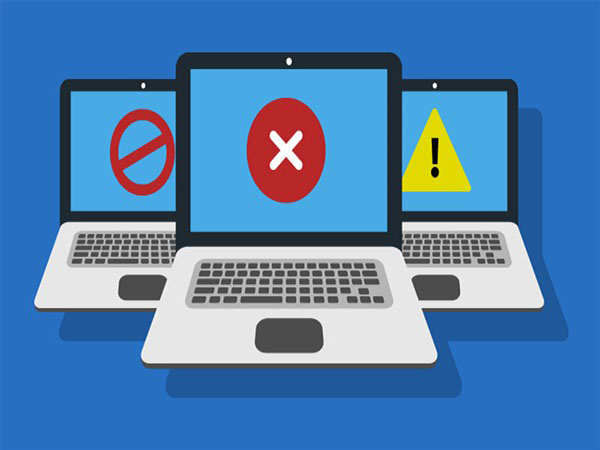
Để khắc phục tình trạng laptop bị đơ màn hình, bạn có thể thực hiện một số cách sau:
Xem thêm: Hướng dẫn chi tiết cách xoá ứng dụng trên MacBook
Xem thêm: Laptop sạc không vào pin – Nguyên nhân và cách khắc phục
- Khởi động lại laptop: Đây là cách đơn giản nhất để khắc phục vấn đề này. Để làm điều này, bạn chỉ cần nhấn giữ nút nguồn để tắt máy và khởi động lại laptop
- Kiểm tra phần cứng: Nếu khởi động lại không giải quyết được vấn đề, bạn cần kiểm tra các phần cứng của laptop. Kiểm tra các kết nối và dây cáp để đảm bảo chúng được kết nối đúng cách. Nếu bạn không có kinh nghiệm kiểm tra phần cứng, hãy mang laptop của bạn đến một trung tâm sửa chữa uy tín để được tư vấn và khắc phục.
- Kiểm tra nhiệt độ: Nếu laptop của bạn quá nóng, bạn nên tắt máy và để nó nguội trước khi khởi động lại. Để tránh tình trạng này, bạn nên đặt laptop của mình trên một bề mặt phẳng và thoáng để giúp quạt tản nhiệt hoạt động tốt hơn.
- Kiểm tra hệ thống: Nếu vấn đề là do hệ thống, bạn có thể cần cài đặt lại hoặc khôi phục lại hệ điều hành của laptop. Điều này có thể giúp giải quyết các vấn đề phần mềm hoặc virus.
- Nâng cấp phần cứng: Nếu vấn đề là do phần cứng, bạn có thể cần phải nâng cấp card đồ họa, bộ vi xử lý, RAM hoặc ổ cứng. Tuy nhiên, điều này có thể tốn kém và bạn cần có kiến thức về phần cứng để thực hiện việc nâng cấp.
Trên đây là những nguyên nhân và cách khắc phục laptop bị đơ màn hình một cách hiệu quả của website https://thoitiet.wap.vn/ . Để tránh tình trạng này, bạn nên thường xuyên bảo dưỡng và kiểm tra laptop của mình. Bạn cũng nên đặt laptop trên một bề mặt phẳng và thoáng để giúp quạt tản nhiệt hoạt động tốt hơn. Nếu bạn gặp phải vấn đề khác hoặc không thể tự khắc phục, hãy mang laptop của bạn đến một trung tâm sửa chữa uy tín để được tư vấn và giúp đỡ.